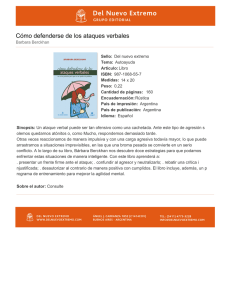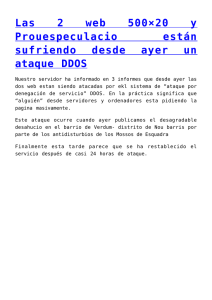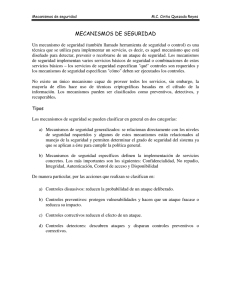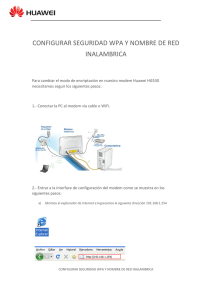Crackeando Redes Wi-Fi: WPA y WPA2
Anuncio
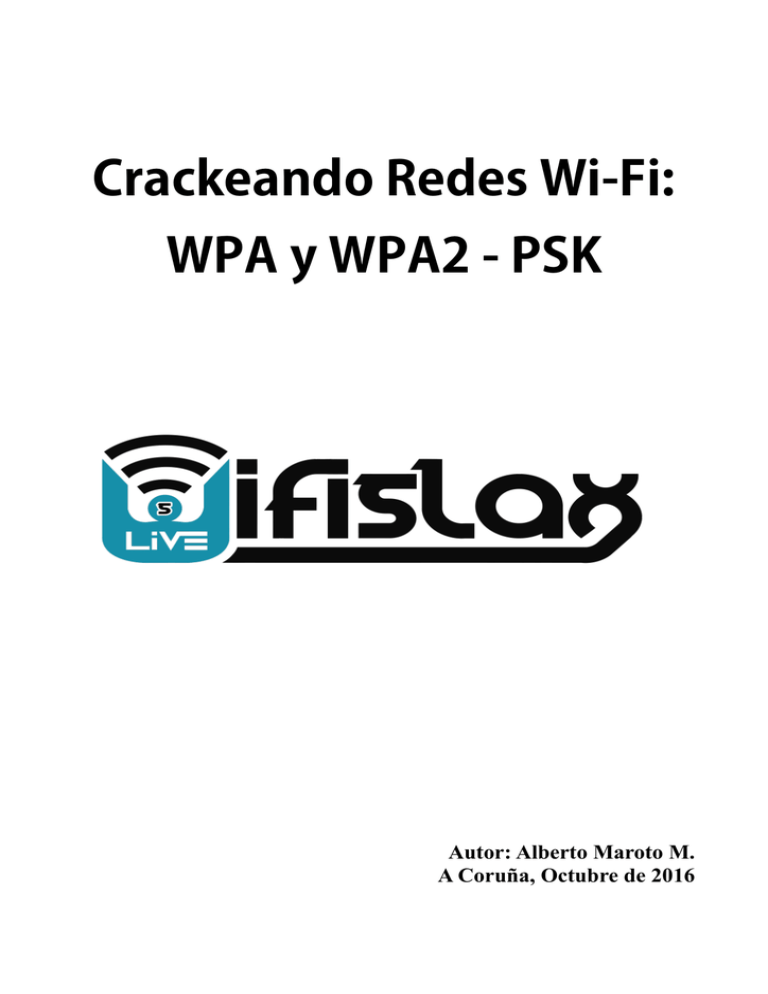
Crackeando Redes Wi-Fi: WPA y WPA2 - PSK Autor: Alberto Maroto M. A Coruña, Octubre de 2016 ÍNDICE 1 Introducción ….................................................................................................... 3 2 Preparando el entorno de trabajo …................................................................. 3 3 Crackeando WPA/2 …........................................................................................ 5 3.1Fuerza bruta (con diccionarios): Handshaker + Brouteforce …........ 5 3.2AP Fake (sin diccionarios): Linset ….................................................... 10 3.3 Ingeniería social: Experiencia personal …........................................... 19 1. Introducción: WPA, Wi-Fi Protected Access es un sistema diseñado para proteger el acceso a las redes de medio compartido Wi-Fi. Generalmente implementa el estándar IEEE 802.11i . Surgió como una evolución a WEP para corregir sus deficiencias en materia de seguridad. Posteriormente surgió WPA2 basado en WPA, siendo así WPA2 la versión certificada de IEEE, pudiendo considerar WPA una transición de WEP a WPA2. 2. Preparando el entorno de trabajo: Deberemos descargar el sistema operativo Wifislax y un ejecutable que nos cree una memoria USB booteable, como puede ser LiLi o UnetBootin: Wifislax 4.12 → http://www.wifislax.com/category/nuevas-versiones/ LiLi USB Creator → http://www.linuxliveusb.com/en/download A continuación crearemos el USB booteable. Para ello deberemos conectar el USB al ordenador, y abrir el LiLi, donde en el paso 1 deberemos indicar el medio extraible para realizar la instalación. Prestar especial atención, puesto que también aparecen los discos duros internos del ordenador, y si seleccionásemos cualquiera de ellos con la opción de formateo activada perderemos todos los datos. En el paso 2 deberemos pinchar sobre el icono señalado y proporcionar el directorio donde se encuentra la imagen ISO del sistema Wifislax que previamente ha sido descargado. El resto de las opciones se pueden quedar como están y haremos click en el rayo, lo que comenzará a descomprimir la ISO en nuestro USB, y cuando haya finalizado estará listo para bootear con el sistema en modo live. Deberemos reiniciar nuestra computadora y en la BIOS o desde el boot menú deberemos indicar que queremos que el servicio de arranque se realice vía USB. Durante la carga del sistema dará opción del kernel a elegir y del tipo de escritorio. En mi caso he trabajado con los propuestos por defecto. 3. Crackeando WPA/WPA2 3.1 Fuerza bruta (con diccionarios): Handshaker + Brouteforce El ataque de fuerza bruta básicamente consiste en partir de un diccionario, o generarlo al vuelo y probar todas las combinaciones de caracteres que hay presentes en el mismo para intentar descifrar un handshake que deberemos obtener de la red wifi. Un handshake es un paquete que se utiliza para autenticarse en una red wifi y está cifrado con la clave WPA de dicha red. Precisamente si en un ataque de fuerza bruta una combinación de caracteres logra descifrarlo, dicha combinación será la clave WPA/2. El proceso de obtención del handshake pasará por desautenticar a un cliente legítimo de la red y crearemos diferentes redes con distintos cifrados. El usuario al detectar que hay una red como la que él tiene configurada, se intentará autenticar contra dicha red será entonces cuando lo capturemos. Para ello hay el script Handshaker lo hará por nosotros. Simplemente debemos ir a menú, Wifislax, Wpa y abrir Handshaker. Se nos mostrará una interfaz en la que deberemos seleccionar la antena que queremos utilizar para realizar el proceso: Posterior a la selección comenzará automáticamente un escaneo en otra ventana de las redes wifis que disponen de WPA/2 (el 99% de las redes que tienen algún tipo de seguridad usan WPA/2) Yo aconsejo dejarlo escanear al menos unos 30 segundos, y una vez se crea oportuno se cierra la ventana o se detiene su proceso con control + c. En la ventana vemos en la parte superior está toda la información relativa a los puntos de acceso, y en la inferior la relativa a los clientes asociados a algunos de esos puntos. Una vez se detenga el proceso se nos presentará un listado de todas los puntos de acceso, y precedidos por un * los que tienen clientes activos en el momento del escaneo. Es evidente que para conseguir un handshake deberemos seleccionar una red con clientes activos, puesto que como expliqué anteriormente hay que desautenticarlos de su red para que traten de conectarse a una red que crearemos nosotros con la misma configuración. Seleccionaremos la red que deseamos atacar y entonces se nos mostrarán diversos tipos de ataque. En este caso he seleccionado Aireplay-ng, pero si vemos que tras iniciar el ataque no logramos el obtener el handshake en un tiempo razonable podemos probar con otro diferente, no hay ninguna diferencia en el manejo de los mismos. Una vez seleccionado se abrirán 2 ventanas del ataque y es el momento de esperar a que termine. El tiempo puede variar entre unos pocos segundos hasta más de una hora, pero si al cabo de unos minutos no se logró, pruébese otro ataque. Una vez que finalice el ataque de manera exitosa el programa nos avisará y nos dará la ruta donde ha almacenado dicho apretón de manos en un fichero .cap que tendrá por nombre el nombre del punto de acceso y entre paréntesis su dirección MAC. Nota importante: si se está utilizando el sistema en modo live y sin persistencia incorporada se recomienda copiar el handshake a un medio de almacenamiento no volátil, puesto que si se reinicia el sistema ni el handshake ni ningún fichero que creemos o modifiquemos estarán de nuevo, puesto que en el apagado se eliminan. Una vez conseguido el handshake es el momento de intentar descifrarlo mediante fuerza bruta, y para ello utilizaremos Brutus. Dicho software requiere tener el handshake en su directorio, de modo que procederemos a copiárselo, ya sea con el explorador de archivos que nos proporciona wifislax o mediante línea de comando mediante el comando: #cp /opt/Handshaker/handshake/Nombre_handshake.cap /opt/Brutus Ahora procedemos a abrir Brutus, desde menú, Wifislax, Wpa y pinchamos en Brutus, obteniendo esta interfaz: En la cual nos muestra diferentes diccionarios generados al vuelo o residentes en el sistema. Algunos están compuestos de contraseñas por defecto de ciertos operadores, otros son números de teléfono o DNIs, aunque permite también realizar tus propias combinaciones. Otros scripts, como el GoyScript también permiten probar diccionarios generados por ti mismo o descargados. Para el ejemplo que voy a poner utilizaré la opción 10, aún sabiendo que dicha opción no contiene la contraseña correcta. Nos dará diversos tipos de ataques, que pueden ser realizados tanto por la CPU como por la GPU. Mi recomendación es que sean hechos vía GPU, puesto que el/los procesadores gráficos pueden realizar muchas más operaciones por segundo, de manera que los tiempos se reducirán muchísimo, puesto que estamos hablando en muchas ocasiones de diccionarios de millones de claves diferentes. A modo esquemático mi procesador es un AMD A6 APU de 4 núcleos a 2.7 GHz (comparable a un Intel Core i5) y prueba unas 2.500 claves por segundo. Mi tarjeta gráfica es una Nvidia Geforce GTX660 y procesa en torno a 33.000 claves por segundo, lo que la hace en torno a 13 veces más rápida. De todas formas mi ataque a modo de ejemplo será vía CPU usando Pyrit debido a que estoy utilizando otro ordenador diferente a mi equipo de referencia, y puesto que es a modo de ejemplo, el ataque por GPU es idéntico. Lo que sí es realmente necesario para dicho ataque es tener instalados o activados en modo live los drivers de la tarjeta gráfica. Para descargarlos en forma de un módulo que podremos arrancar manualmente una vez booteado el operativo debemos acudir al siguiente enlace: http://www.wifislax.com/drivers-graficos-oficialestanto-de-ati-como-de-nvidia/ Solamente se distingue entre tarjetas gráficas ATI o Nvidia genéricas, de modo que no es necesario especificar el modelo concreto de la misma. Una vez iniciado el ataque veremos una pantalla similar a esta mientras no se descifra la contraseña Si la contraseña finalmente es encontrada el proceso se detendrá y proporcionará la clave tras el mensaje “Key found”, de no ser encontrada finalizará con el mensaje “Key not found”. 3.2 AP Fake (sin diccionarios): Linset Linset (Evil Twin Attack) es otra manera radicalmente diferente de obtener la clave WPA/2. En este caso se requiere una participación activa del usuario atacado en la red, de modo que si dicha víctima posee algún tipo conocimiento informático podrá darse cuenta de que está siendo atacado. Para obtener el handshake en este caso Linset nos proporciona ya una manera de hacerlo a lo largo del proceso o podemos recurrir a la metodología anteriormente explicada con Handshaker. La diferencia es que Linset creará un AP falso con el mismo ESSID que el que estamos atacando y sin ningún tipo de cifrado. Además desautenticará a los clientes del AP legítimo y no les permitirá auteticarse en él, de modo que deberían recurrir a entrar en el AP abierto que ha sido creado por Linset a través de Hostpad o Airbase-ng, en donde serán redirigidos cuando quieran realizar cualquier tipo de petición a un portal cautivo que les solicitará la contraseña de su wifi, y será comprobada su validez intentado descifrar el handshake. Si es válida se desistirá del ataque ya habiendo obtenido su clave WPA/2, pero si inválida se mantendrá el ataque hasta que o bien la víctima introduzca la clave correcta o el atacante desista en el ataque. Explicaré a lo largo del proceso la forma de hacerlo directamente con Linset. Al abrir Linset, que al igual que Brutus nos preguntará por la interfaz que deseamos usar, y a mayores si queremos hacer el escaneado de redes bajo un canal específico o en todos los canales. Si no vamos a tiro fijo el escaneado deberá ser realizado en todos los canales, por el contrario si ya tenemos marcado un objetivo y conocemos su canal lo podemos especificar en el proceso: Una vez seleccionada la opción relativa a los canales se iniciará el escaneado de redes en otra ventana. De nuevo recomiendo dejarla escaneando al menos 30 segundos y después la cerramos para que muestre el listado de redes a atacar, también precedidas por un * las redes con clientes: Seleccionaremos nuestro objetivo y posteriormente a través de que software crear el AP falso. Al igual que recomienda el propio Linset para el ejemplo va a ser utilizado Hostpad Tras esta selección será necesario o bien proporcionar el handshake que ya lo podemos haber capturado previamente, de modo que únicamente debemos proporcionarle el directorio de donde se encuentra el mismo, o dejar el campo en vacío y pulsar enter para capturarlo desde aquí. Yo lo capturaré nuevamente desde aquí para explicar como sería aquí el proceso, porque difiere ligeramente. Se nos darán nuevamente varias opciones, cuestión de ir probando en busca de efectividad, aunque por lo general todas logran su cometido en un tiempo razonable Seleccionamos para esta prueba el ataque 2) y se abrirán dos ventanas tal y como sigue: Cuando el handshake haya sido obtenido nos fijaremos que en la ventana de arriba aparecerá WPA Handsahke : xx:xx:xx:xx:xx:xx Si la ventana en la que vemos el transcurso del ataque (la de las letras rojas) se cierra y transcurridos unos segundos no aparece el handshake debemos pulsar sobre la opción 2 en la ventana principal, que lanzará el ataque de nuevo. Repítase hasta que aparezca, se puede cambiar el tipo de ataque. Si por el contrario ya lo hemos obtenido debemos pulsar la opción 1 para proseguir ahora con la configuración de la interfaz que se mostrará en al portal cautivo y levantar el AP falso. En las siguientes 2 ventanas seleccionaremos una interfaz de web neutra y el idioma en español: Y con todo esto será ya suficiente y se levantará el AP falso En la ventana de arriba señalo 2 campos de especial interés: El campo Intentos hace referencia al número de intentos de introducir la contraseña en el portal cautivo. He introducido una contraseña incorrecta y aquí ha quedado reflejado el intento. El campo de clientes indica cuántos clientes hemos tenido asociados a nuestro AP desde que lo hemos levantado, pero debido a un supuesto bug del programa se muestran por duplicado. A vista de la víctima nos encontraremos con esto: La víctima encuentra su Wifi replicada. La legítima, protegida con WPA/2 no le permitirá autenticarse debido a nuestro ataque. La ilegítima está abierta y le mandará a este portal cautivo: Si intentan introducir una contraseña incorrecta: Y si introducen la correcta se muestra este mensaje, se tumba el AP falso y se permite la autenticación normal en el AP legítimo: En ese momento nosotros habremos recibido la contraseña: 3.3 Ingeniería social: experiencia personal Por último añadiré resumidamente un par de casos que me he ido encontrando a lo largo de todas mis auditorías de redes wifis y que he podido comprobar de que son bastante más comunes de lo esperado: Son dos formas de obtener una posible contraseña partiendo de 2 supuestos: 1 En ciertos casos, cuando el ESSID de la red ha sido modificado una de las contraseñas a las que recurren muchos usuarios es poner el nombre del ESSID concatenado con uno de los años recientes al que vivimos. Por ejemplo si el ESSID de la red es RedWifiLSI una posible contraseña recurrida por bastantes usuarios podría ser RedWifiLSI2016 2 Algunos routers, más de los que esperaba encontrar traen como contraseña por defecto su propio BSSID con el último carácter cambiado por 0 y los caracteres hexadecimales en minúscula. Así mismo si el BSSID de una red wifi fuese 01:23:45:67:89:AB:CD su posible contraseña por defecto sea 0123456789abc0